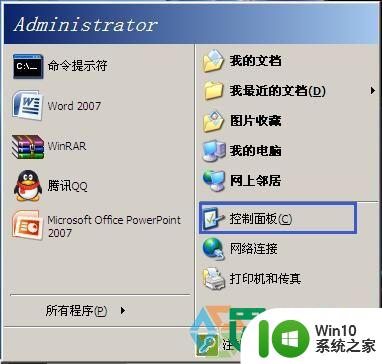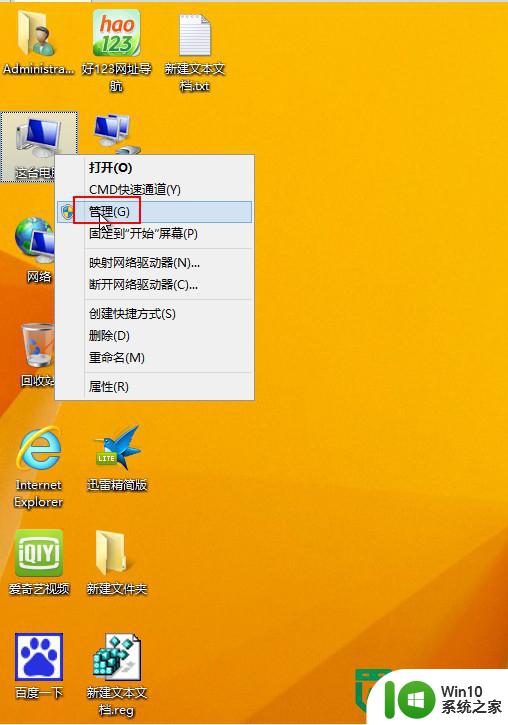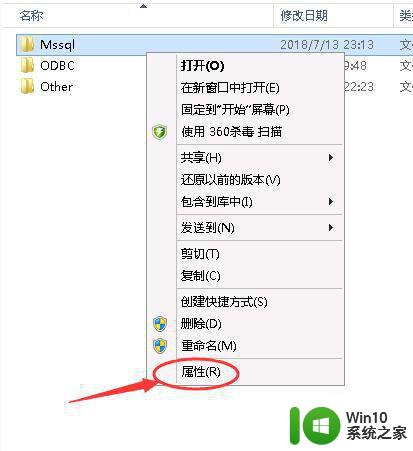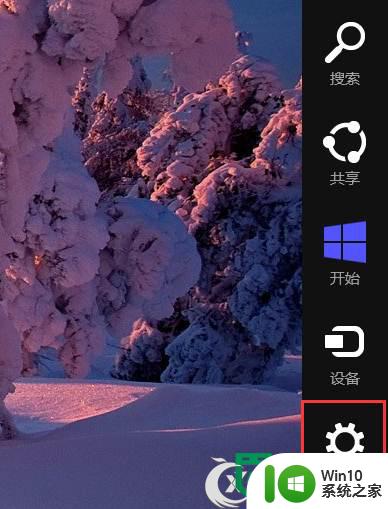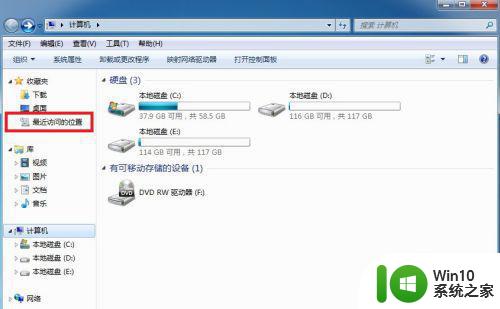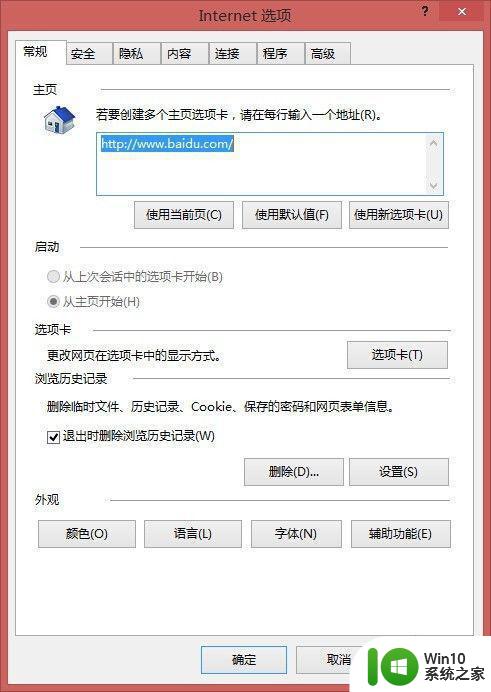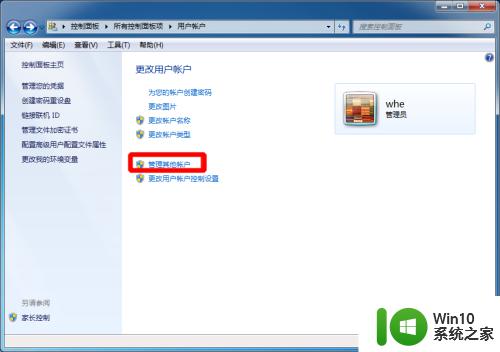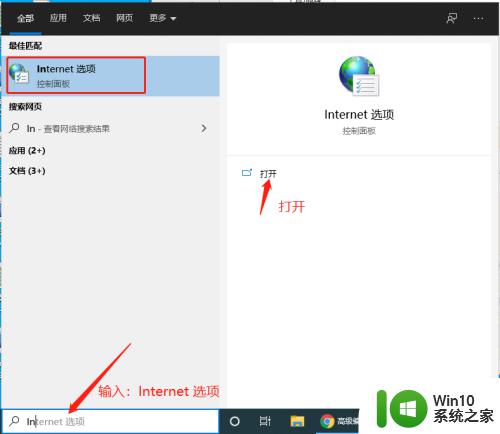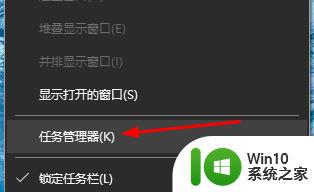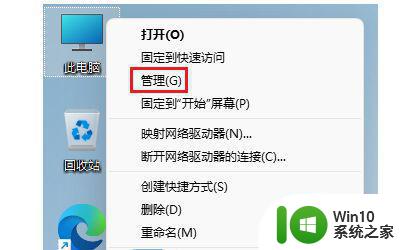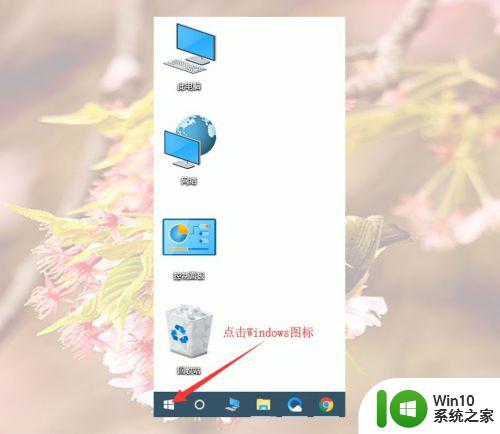一招教你快速删除windows账户的方法 怎么删除windows账户
更新时间:2023-02-22 15:03:32作者:xiaoliu
为方便大家操作电脑,大家会在电脑上建立多个windows账户,可以轻松地找到你喜欢的游戏、应用、音乐、电影等。但是电脑Windows账户开设用户越多,就越占用系统空间,大家其实可以删除不常用的windows账户以此增加内存,接下去小编告诉大家一招快速删除windows账户的方法。
具体方法如下:
1、我们点击开始菜单(或者按键盘上面的开始按钮)。
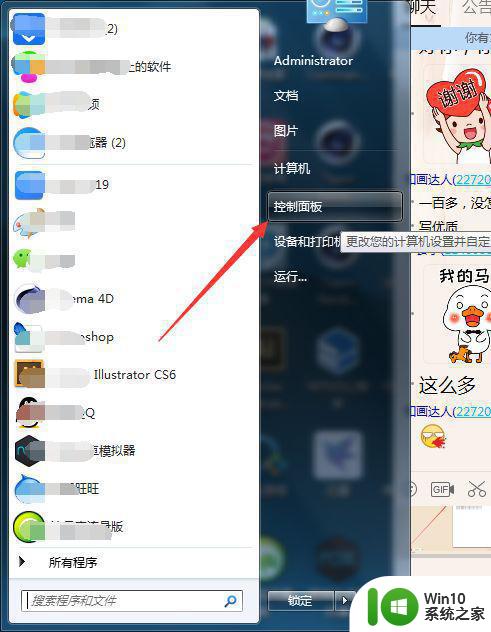
2、在开始菜单中我们找到”控制面板,点击打开。控制面板里打开用户管理(添加或删除用户帐户)这项。
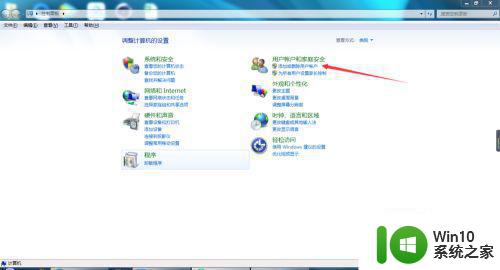
3、我们找到要删除的用户帐户,点击进入。
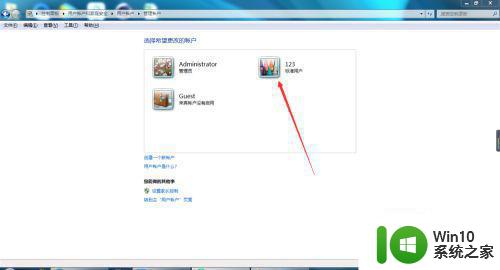
4、进入用户账户后在左侧有个“删除账户”,点击。
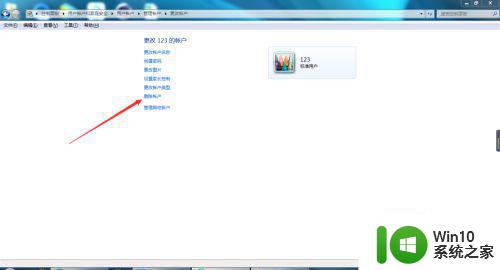
5、接下来提示是否删除该账户下的文件,这一项要住哟的是有些有用的文件知否转移或复制了。如果不需要,就点击删除。
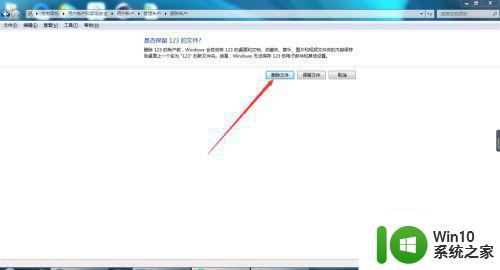
6、下一页之确定是否删除该用户帐户,点击删除即可。
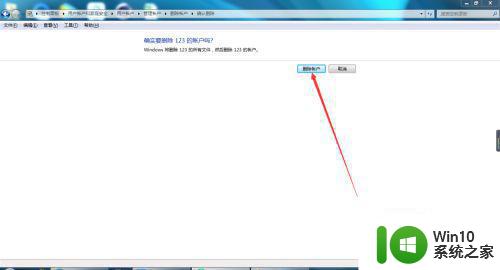
7、我们回到之前的用户管理界面,可以看到没有了那个个账户,即表示完成删除。
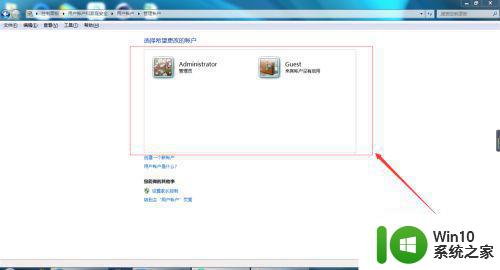
windows账户可以快速高效完成工作,如果创建太多windows账户不利于管理,大家可以试着上述方法快速删除windows账户。